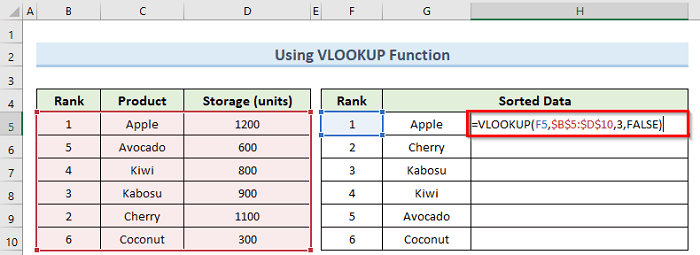Shaxda tusmada
Casharradan, waxaan ku tusi doonaa 4 hababka fudud ee si otomaatig ah loogu kala saaro excel marka xogta la geliyo. Waxaad si dhakhso ah u isticmaali kartaa hababkan xitaa xog-ururinta waaweyn si aad u kala soocdo qiyamka hab kasta oo gaar ah. Inta lagu jiro casharkan, waxa kale oo aad baran doontaa qaar ka mid ah aaladaha iyo hawlaha muhiimka ah ee Excel kuwaas oo aad uga faa'iidaysan doona hawl kasta oo la xiriirta Excel 3> > >Atooto u kala sooc marka xogta la geliyo xog kooban si loo sharaxo tillaabooyinka si cad. Xogta xogta waxay leedahay qiyaastii 6 saf iyo 3 tiro. Ugu horrayn, waxaanu ku haynaa dhammaan unugyada qaab guud. Dhammaan xog-ururinta, waxaanu haynaa 3 Tiirar gaar ah oo kala ah Alaabta, Kaydinta (cutubyada), iyo Xogta la kala saaray . In kasta oo laga yaabo in aan kala duwanaanno tirada tiirarka dambe.
>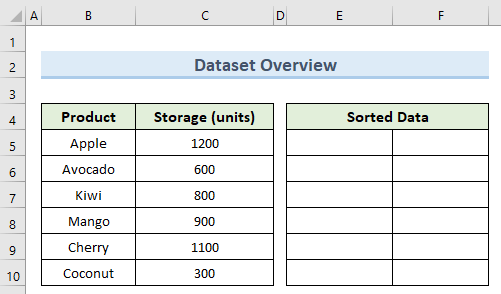 >>> 1. Adeegsiga SORT Function ee Kala-soocidda> Shaqada SORTgudaha excelwaxay u kala saartaa qiyamka kala duwan oo aynu u bixinayno qaab kor u kaca ama hoos u socda. Aynu aragno sida loo isticmaalo shaqadan si otomaatig ah ugu kala soocno Excel marka aan galno nooc kasta oo xog ah E5oo geli qaacidada soo socota:>
>>> 1. Adeegsiga SORT Function ee Kala-soocidda> Shaqada SORTgudaha excelwaxay u kala saartaa qiyamka kala duwan oo aynu u bixinayno qaab kor u kaca ama hoos u socda. Aynu aragno sida loo isticmaalo shaqadan si otomaatig ah ugu kala soocno Excel marka aan galno nooc kasta oo xog ah E5oo geli qaacidada soo socota:> =SORT(B5:C10,2,1) 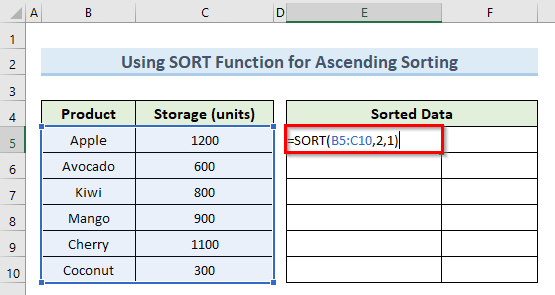
- Hadda, taabo Enter oo tan waxay gelin doontaa xogta ka dib kala-soocidda
- Halkan, haddii aad hadda bedesho Cutubyada kaydinta qiimaha shaxda koowaad ee badeecad kasta, tani waxay si toos ah u kala sooci doontaa miiska labaad.
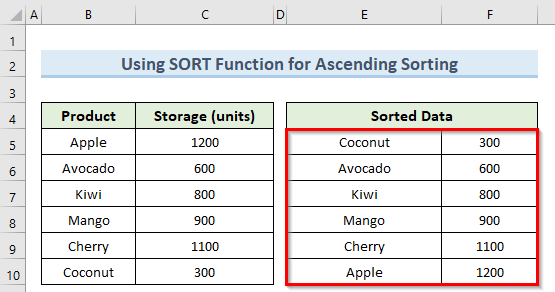
Ka sii akhri Kala soocida nidaamka soo degaya
Sidoo kale waxaan isticmaali karnaa shaqada SORT si aan otomaatig ugu kala soocno heerka sare ee hoos u dhaca marka xogta loo geliyo si aan kala sooc lahayn. Raac tillaabooyinka hoose si aad tan u samayso.
>Tallaabooyinka:
>>- >Si aad u bilawdo, laba-guji unugga E5 oo geli Qaabka hoose:
=SORT(B5:C10,2,-1) 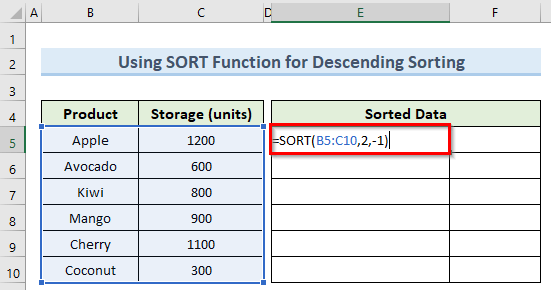
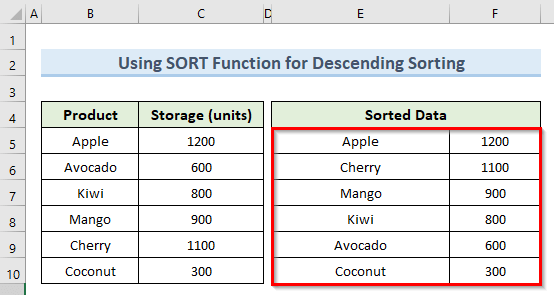 3>
3>1 Haddii aad rabto in aad si otomaatig ah u kala soocdo tiirar badan oo Excel ah marka xogta la galo, markaa waxaad raaci kartaa habkan. Hoos waxaa ku yaal tillaabooyinka faahfaahsan
> Tallaabooyinka: >
> > Si aad u bilowdo habkan, laba jeer dhagsii unugga E5 oo geli qaacidada Hoos: >>> > =SORT(B5:C10,{1,2},{1,1}) 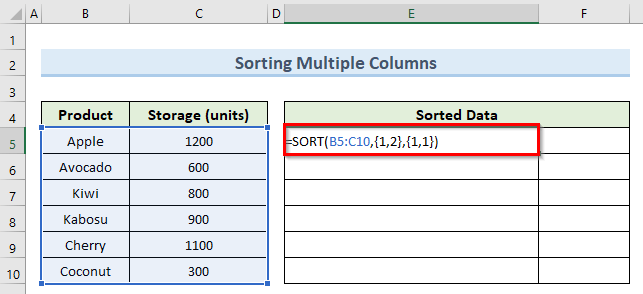
- Marka xigta, taabo Enter furaha oo sidaas awgeed , tani waxay xallin doontaa 2 tiirarka shaxda xogta ugu weyn xitaa haddii aan ka beddelno qiime kastait.
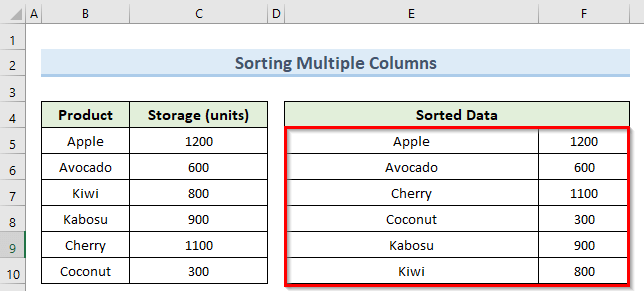
Akhrisyo La mid ah
>- >
- Sida Midabka Excel Loogu Sooco (4 Shuruudo) >
- > Sida aan kala sooc lahayn Excel (Formulas + VBA)
- Sida Magaca Dambe loogu kala sooco Excel (4 Hababka) 13>
- > Baro barnaamijka Excel VBA & Macros (Tababar bilaash ah - Tallaabo Talaabo) > >
- > Sida Loo Sameeyo Liiska Kala-soocidda Gaarka ah ee Excel
4. Codsashada Shaqada VLOOKUP
0> Shaqada VLOOKUPee ku jirta Excel waxay si toos ah u eegi kartaa qiyamka miiska. Habkan, waxaan arki doonaa sida loo dabaqo shaqadan si otomaatig ah loogu kala saaro Excel marka aan galno nooc kasta oo xog ah.> Tallaabooyinka:>>>> kan, u gudub unugga B5oo geli qaacidada hoose: =RANK.EQ(D5,$D$5:$D$10) >>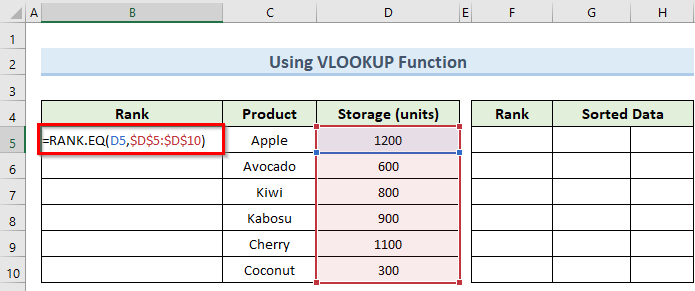 >> 11> 12>Ka dib, taabo Entertaas oo go'aamin doonta darajada dhammaan qiimayaasha xogta>ka xiga, gacanta ugu qor darajooyinka shaxda labaad siday u korayaan sida sawirka hoose.
>> 11> 12>Ka dib, taabo Entertaas oo go'aamin doonta darajada dhammaan qiimayaasha xogta>ka xiga, gacanta ugu qor darajooyinka shaxda labaad siday u korayaan sida sawirka hoose. 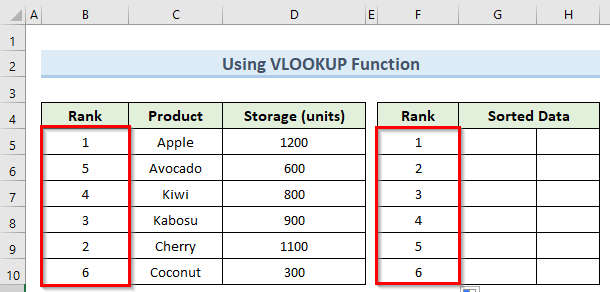 >
>
- >
- Dabadeed, ku qor caanahan unugga G5 : > 14> >> >>
- ka bacdi,taabo furaha Enter ka bacdi geli qaacidada soo socota unuga H5 :
- Ugu dambayntii, mar labaad taabo Enter oo tani waxay habayn doontaa xogta sida ay u kala horeeyaan
Waxyaabaha ay tahay in la xasuusto
- SOORTfunction waxa kaliya oo lagu heli karaa Microsoft 365 .
- Natiijooyinka shaqadani waa habayn firfircoon sidaa darteed ma beddeli karto qiyamka shaqsiga. >Dooddii ugu horreysay ee Shaqada SORT waa inay noqotaa unugyo kala duwan
> Haddii aan la cayimin wax shuruud ah, shaqadani waxay u kala soocmi doontaa siday u korto si toos ah - > 1> The SORT function waxay siin doontaa khalad #VALUE haddii nooca_index ka baxsan yahay xadka. > 14>
=VLOOKUP(F5,$B$5:$D$10,2,FALSE) 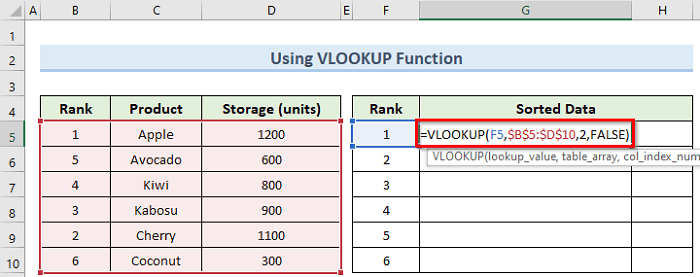
=VLOOKUP(F5,$B$5:$D$10,3,FALSE)